Как найти аудиторию и настроить рекламу в Facebook
Реклама в Facebook
по mac-адресам
Настройка рекламного аккаунта в Facebook
1. Заходим на https://business.facebook.com/ и создаём новый бизнес аккаунт если его еще нет
2. В левом выпадающем меню заходим в Настройки компании
2. В левом выпадающем меню заходим в Настройки компании
3. В левом меню, в разделе Аккаунты(Accounts), выбираем Рекламные аккаунты(Ad Accounts)
4. Выбираем Добавить аккаунт, и в выпадающем меню добавляем существующий аккаунт, либо создаём новый
5. Заполняем форму, далее выбираем полученный рекламный аккаунт из списка и нажимаем Сохранит изменения
Выбираем аккаунт и нажимаем Сохранить изменения.
6) Теперь в списке аккаунтов у нас есть рекламный аккаунт, выбираем его в открывшемся меню, копируем в верхней его части ID рекламного аккаунта.
Именно этот ID нужно указывать в личном кабинете WiFi Radar, при создании аудитории.
Именно этот ID нужно указывать в личном кабинете WiFi Radar, при создании аудитории.
Создании аудитории в кабинете WiFi Radar
1. Cоздаём новую выгрузку в Facebook
2. Вводим ID рекламного аккаунта (пункт 6) и нажимаем "Создать"
3. Далее переходим в свой Бизнес кабинет на Facebook
4. Если процесс создания аудитории из кабинете WiFi Radar происходит в первый раз, то необходимо подтвердить правила рекламной платформы фейсбук:
1. Cоздаём новую выгрузку в Facebook
2. Вводим ID рекламного аккаунта (пункт 6) и нажимаем "Создать"
3. Далее переходим в свой Бизнес кабинет на Facebook
4. Если процесс создания аудитории из кабинете WiFi Radar происходит в первый раз, то необходимо подтвердить правила рекламной платформы фейсбук:
- Создать "дружескую связь" между аккаунтами Хотвафай и аккаунтом Клиента
- Подтвердить правила шеринга аудитории
6. Кликаем по уведомлению. В открывшемся окне будет запрос, нажимаем Continue в этом окне
7. Появится новое окно в котором также нажимаем Продолжить.
"Мы создали дружескую связь между нашими аккаунтами", и получили аудиторию от Hot-WiFi.
8. Чтобы "активировать" полученную аудиторию, в левом верхнем выпадающем меню выбираем в разделе Ресурсы выбираем пункт Аудитории, в новом окне в левом меню папки выбираем пункт "Аудитория, которой поделились с аккаунтом"
"Мы создали дружескую связь между нашими аккаунтами", и получили аудиторию от Hot-WiFi.
8. Чтобы "активировать" полученную аудиторию, в левом верхнем выпадающем меню выбираем в разделе Ресурсы выбираем пункт Аудитории, в новом окне в левом меню папки выбираем пункт "Аудитория, которой поделились с аккаунтом"
9. В правой части появится список аудиторий - чтобы активировать аудитории кликните в столбце "Доступность" на кнопку "Принять условия".
Далее нажмите "Принять" - аудитория перейдёт в статус "Готово"
Далее нажмите "Принять" - аудитория перейдёт в статус "Готово"
10.Теперь можно посмотреть на саму аудиторию - кликните на название аудитории в списке - откроется новое окно с данными по аудитории.
11. Последующие выгрузки новых аудиторий из кабинета WiFi Radar будут производиться автоматически, и сразу появляться в разделе
"Ресурсы"->Аудитории->Аудитория, которой поделились с аккаунтом/
"Ресурсы"->Аудитории->Аудитория, которой поделились с аккаунтом/



